Kaip įdėti aplanką ant "iPhone" doko

"iPhone" prievadas suteikia tik keturias piktogramas (aštuonios - "iPad"), o dauguma žmonių palaiko tik savo mėgstamas programas. Bet ar žinojote, kad galite priklijuoti "app" aplankus prie doko? Štai kaip.
Norėdami sukurti aplanką "iOS", bakstelėkite ir laikykite vieną programos piktogramą (atsargiai nepaspauskite pakankamai stipriai, kad įjungtumėte "3D Touch"). Kai piktograma pradeda wiggle, vilkite ją ant kitos programos piktogramos viršaus ir paleiskite. Tai sukurs aplanką, kurį tuomet galėsite pridėti daugiau programų taip pat.
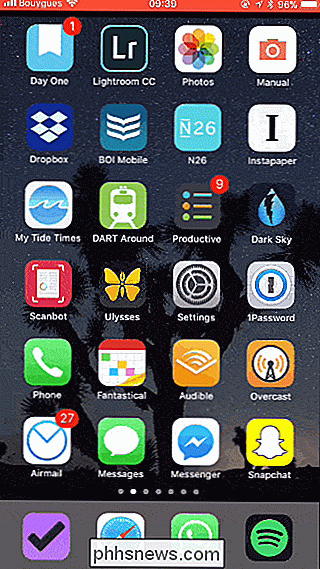
Problema yra ta, kad negalima kurti aplanko tiesiai ant doko. Jei pabandysite vilkti programos piktogramą ant jau esančio prie doko, pirmoji piktograma bus siunčiama atgal į pradinę vietą.
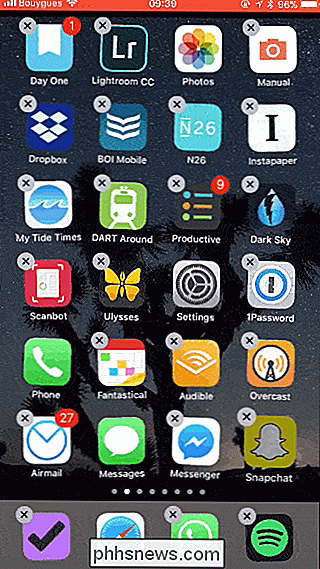
Vietoj to, pirmiausia turite sukurti aplanką, tada vilkite aplanką į doką. Jūs taip pat turite turėti tuščią vietą prie doko. Negalite vilkti aplanko, kad būtų pakeista piktograma, esanti prie doko.
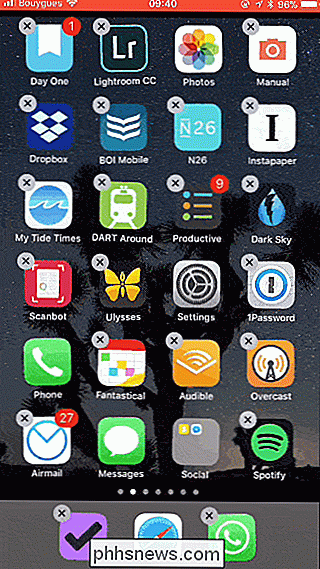
Tai truputį žiedinis būdas, tačiau jis puikiai veikia.
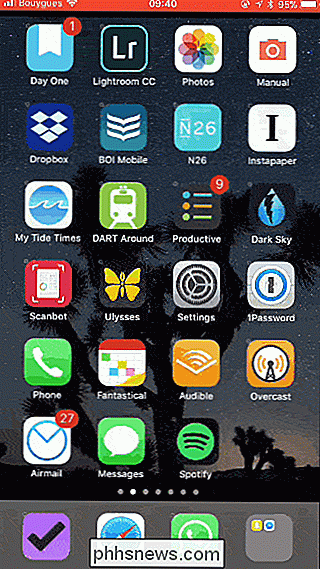
Šis triukas iš tikrųjų buvo kelių "iOS" versijų versijų, tačiau tai nustebino, kaip keletą žmonių, su kuriais mes kalbėjome, apie tai žinojo. Pridėję aplankus prie doko, galėsite įdėti daugiau mėgstamų programų į priekį ir centrą, jei pradiniame ekrane naudojate kelis puslapius.

Kaip greitai išimti išorinius įrenginius iš "MacOS" meniu juostos
Jei esate kaip ir aš, kiekvieną kartą, kai esate prie stalo, prijunkite "Time Machine" atsarginį diską. Jūs žinote, kad turėtumėte išmontuoti tą diską, kai laikas pasukti į kelią, bet atverti "Finder" tik paspausti "Išmesti" atrodo kaip švaistymas laiko. Įveskite Semulovą. Ši lengva, atviro kodo programa į "Mac" meniu juostą įtraukia mygtuką "Išstumti", taigi bet kokį diską galite atjungti bet tik dviem paspaudimais.

Kaip prisijungti prie "Nest Cam" įvykių "Google" dokumentų skaičiuokle
Jei norite nuolat laikyti žurnalą apie visus įvykius, kuriuos užfiksuoja "Nest Cam", galite tai padaryti naudodami IFTTT ir "Google" "Doc" skaičiuoklė. Štai kaip jį nustatyti. Jei turite "Nest Aware" prenumeratą, "Nest Cam" galite įrašyti vaizdo įrašą 24 valandas per parą 7 dienas ir įspėti apie bet kokį judesį.



